注: 最新のヘルプ コンテンツをできるだけ早く、お客様がお使いの言語で提供したいと考えております。 このページは、自動翻訳によって翻訳されているため、文章校正のエラーや不正確な情報が含まれている可能性があります。私たちの目的は、このコンテンツがお客様の役に立つようにすることです。お客様にとって役立つ情報であったかどうかを、このページの下部でお知らせください。 簡単に参照できるように、こちらに 英語の記事 があります。
アンケートを作成するとき、対象ユーザーが質問に回答できることを確認する必要があります。必要な結果が得られるように、アンケートのアクセス許可を確認する方法を以下に示します。
お客様のフィードバックにより、2016 年 11 月 18日を更新します。
アンケートを表示し、編集するためのアクセス許可を表示する
アンケートを表示するには、読み取りアクセス許可が必要です。回答したり、項目を編集したり、追加したりするには、投稿アクセス許可が必要です。アンケートの設定者は、回答者がすべての回答を表示できるのか、自分の回答だけを表示できるのか指定できます。アクセス許可はサイトから継承するか、アンケートのための特別なグループとして作成することができます。詳細については、「SharePoint のアクセス許可レベルについて」をご覧ください。
-
クイック起動またはサイト コンテンツからアンケートを開きます。
-
[設定] ドロップダウン メニーをクリックします。
![アンケートの全体ビューの上部にある [アンケートの設定] ボタン](https://support.content.office.net/ja-jp/media/be006352-f6ba-4c63-85f1-d65960adbf32.png)
[アンケートの設定] を選択します。
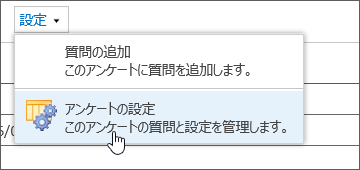
-
[設定] ページの [権限と管理] で、[このアンケートに対する権限] をクリックします。
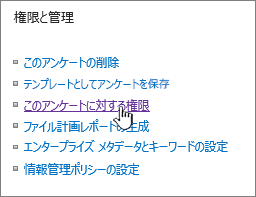
継承と固有に関係なく、アクセス許可はここで確認できます。
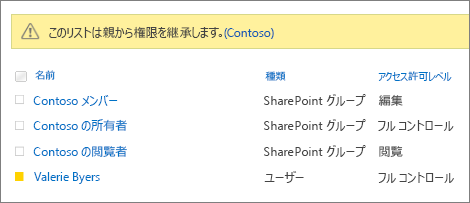
詳細については、「リストまたはライブラリのアクセス許可を編集する」を参照してください。
アンケートに関する他のトピック
アンケートについての計画、管理、作成、その他に役立つ他のトピックを紹介します。
ご意見を寄せてください。
この記事はお役に立ちましたか?役に立った場合は、このページの一番下のリンクを使ってお知らせください。役に立たなかった場合は、わかりにくかった点や足りない点をお知らせください。検索によってここに移動してきて、意図した情報ではなかった場合は、お探しになっていた情報をお知らせください。その内容を反映してこちらの手順を見直し、記事を更新します。










